Macの「メモ」アプリの使いこなしテクニックを解説する連載記事。今回のテーマは「クイックメモを使ってWebから情報収集する」です。
※この記事は『Mac Fan 2025年3月号』に掲載されたものです。
Macの「クイックメモ」を起動するには?
プレゼン資料を作成していたり、Webを見ていたり、Macでさまざまな作業をしていると「メモ」に情報を書き留めたい場合があるでしょう。そんなとき、作業の手を止めて「メモ」を開く必要はありません。
デスクトップ画面の右下隅にポインタを置いたり、キーボードの地球儀キー+[Q]キーのショートカットを押したりすると「クイックメモ」を起動でき、すぐに「メモ」に書き込めます。
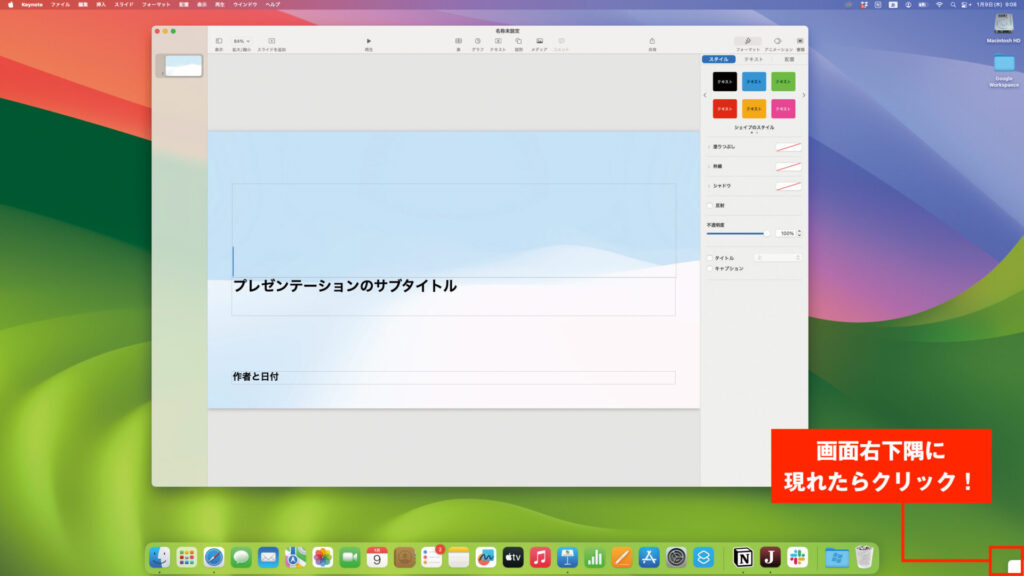
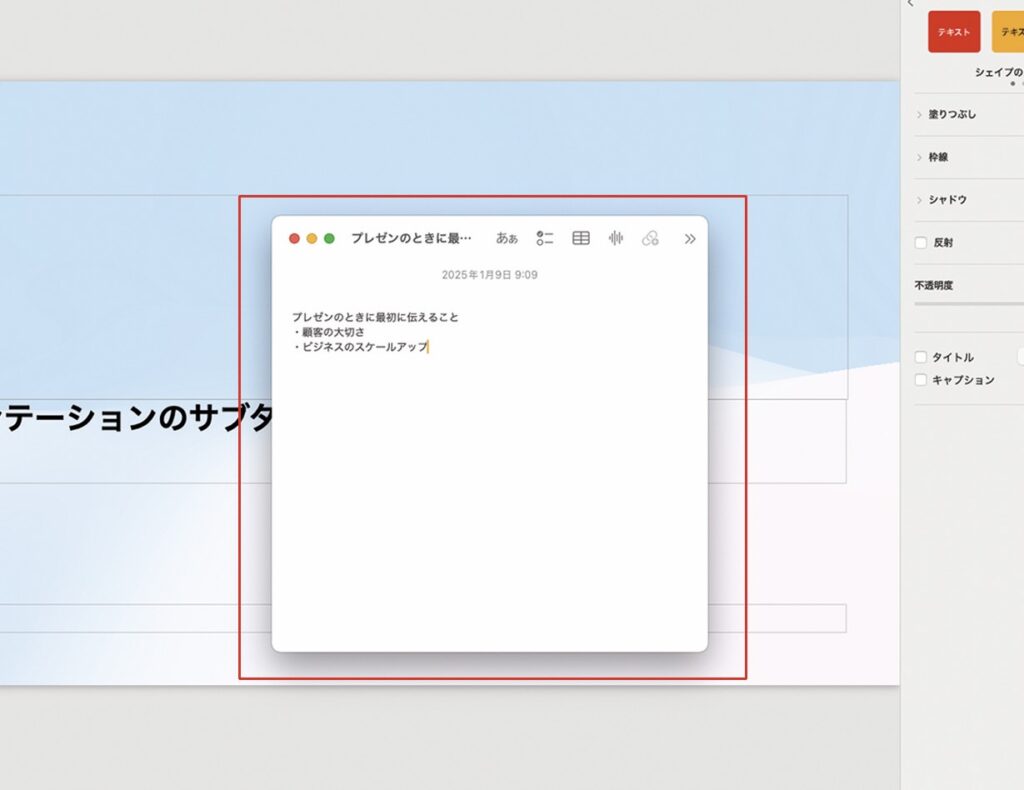
クイックメモは常に画面上に表示されるので、他のソフトから情報をペーストするのも容易です。
クイックメモにSafariのリンクを貼るには?
また、クイックメモは特にSafariとの相性が抜群です。SafariでWebページを閲覧しているときに[共有]ボタンから[新規クイックメモ](または[クイックメモに追加])を選ぶと、そのページのリンクがメモに保存されます。
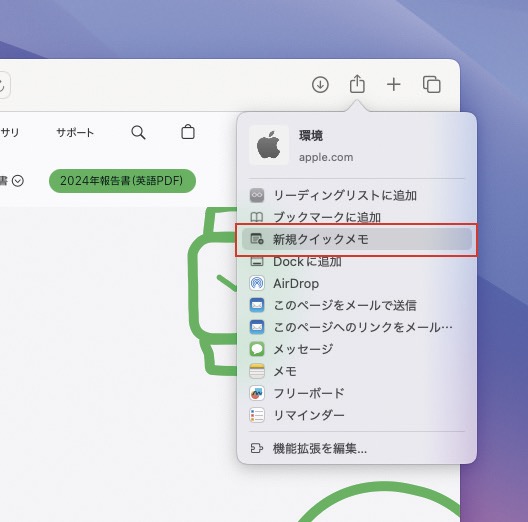
また、再びそのページを開いたときには、デスクトップ画面の隅から以前書き留めたメモを素早く参照することが可能です。
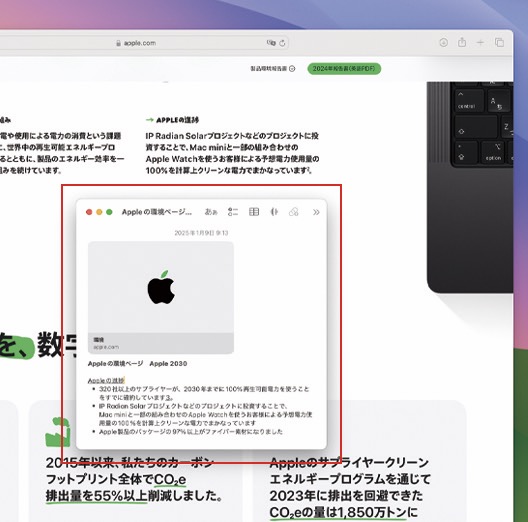
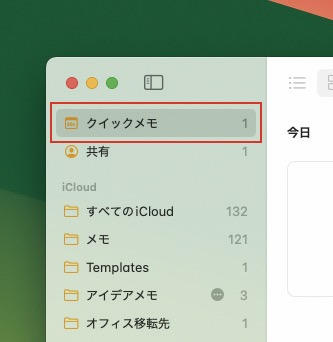
おすすめの記事
著者プロフィール

水川歩
1977年生まれ。編集者として勤め上げ、2021年からフリーランスに。"IT"をメインに活動しているが、プライベートはテクノロジーから離れ、釣りやキャンプ、登山など、自然に浸るアウトドアライフを送る。


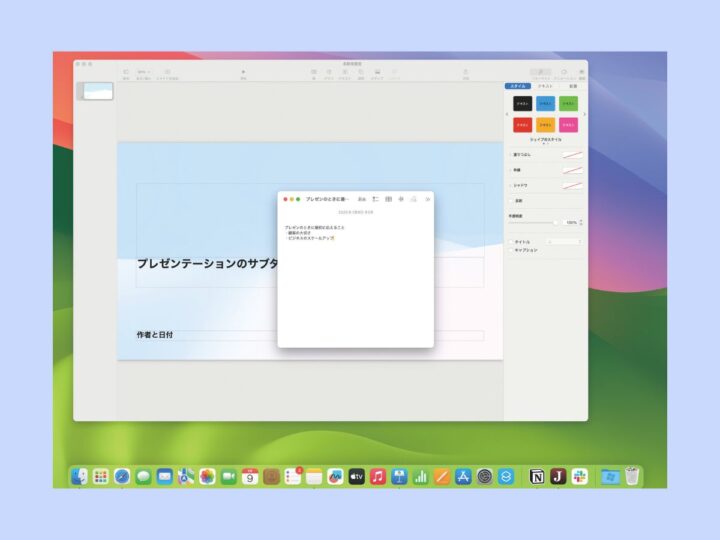
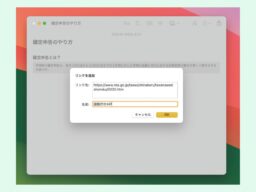
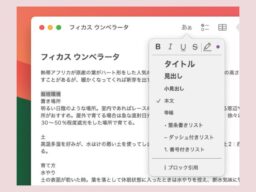
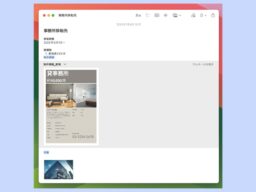
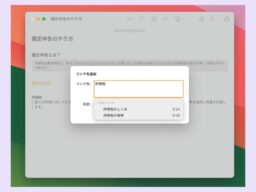



![アプリ完成間近! 歩数連動・誕生日メッセージ・タイマー機能など“こだわり”を凝縮/松澤ネキがアプリ開発に挑戦![仕上げ編]【Claris FileMaker 選手権 2025】](https://macfan.book.mynavi.jp/wp-content/uploads/2025/10/IMG_1097-256x192.jpg)